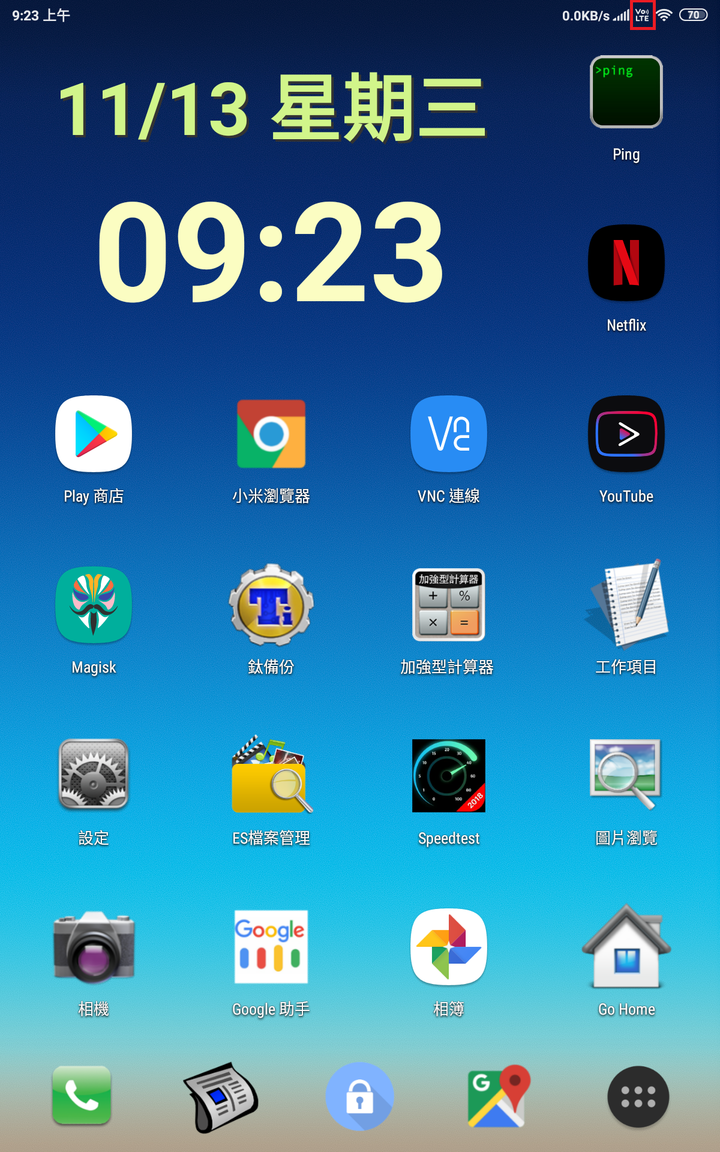所以一直沒什麼興趣刷回陸版
但後來有看到 apk.tw 網站 rsps1008 大大有教學可以用歐版的ROM 搭配來打電話
有興趣的可以過去看他詳細的教學:https://apk.tw/thread-896792-1-1.html
所以我就自己就馬上下去搞了,用完後測試也都很完美沒什麼問題
我這邊提供一些簡單的教學跟完整的 ROM跟工具,需要的可以先下載
----------------------------------------------------------------------------------
不過在此之前要先說明下:
1、打電話只能用 VOLTE 來打,如果你電信服務沒開啟這功能就無法通話
2、這個是目前能打電話的最後版本,切勿再升級,否則將會無法再通話
3、請先備份好你全部的資料,資料會完全清除
4、本次安裝的是小米平板4 ,非 PLUS 版本,PLUS 如果想嘗試我不確定行不行
5、如果你的 WiFi 版本的平板,就可以跳過了,自己直接刷想刷的ROM就好
另外如果你小米平板還未解鎖,請先自行解鎖再來使用
全部工具跟ROM下載:
https://drive.google.com/file/d/16mZJFnCDPLh7242AopouKFhXtSjhjJgb/view?usp=sharing
下載解開後會有這些目錄跟檔案:

-----------------------------------------------------------------------
正式開始搞:
1、先將平板重啟按壓「音量下鍵」加「電源鍵」,進入 FLASH 刷機畫面
2、電腦USB線連接平板,並開啟電腦 MiFlash2018-5-28-0 目錄執行 XiaoMiFlash.exe
3、照圖勾選設定後開始刷機
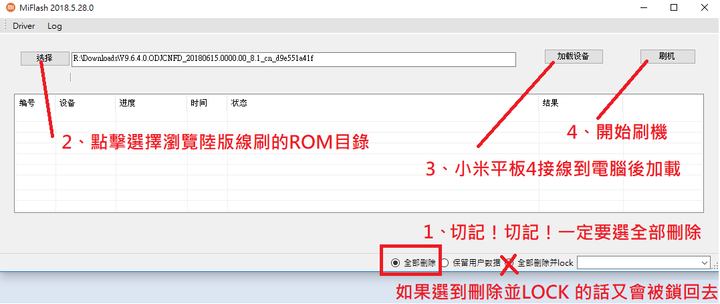
4、刷完後會自動重開,開到桌面後,先去設定裡面的行動網路,打開「VOLTE通話」
5、電腦插USB線連接小米平板,將電腦下列3個檔案複制到平板根目錄
Magisk-v20.1.zip (<--- 非必要,如果不想要ROOT就不用)
VoEnabler.zip
xiaomi.eu_multi_MIPAD4_V10.2.1.0.ODJCNXM_v10-8.1.zip
6、將平板重開再次進入 FLASH 模式,一樣電腦USB線連接
7、到電腦 recovery 目錄直接執行 go.bat ,正常來說應該就會自動刷入 TWRP ,並自動重開到 TWRP
如果沒動作的話,請手動到 DOS 的 recovery 目錄自己執行這兩行指令
fastboot.exe flash recovery recovery.img
fastboot.exe boot recovery.img
8、到了 TWRP 後點安裝,再刷入根目錄的 xiaomi.eu_multi_MIPAD4_V10.2.1.0.ODJCNXM_v10-8.1.zip
這個刷完後不要重啟也不要清除 <----------- 很重要
然後再直接點擊返回,再刷入 VoEnabler.zip ,刷完後如果不要 ROOT 就重啟
如果要 ROOT 就再返回去刷入 Magisk-v20.1.zip 後再重啟
9、等待一段時間進到桌面後,你就會發現右上角圖示已經有 VOLTE 的圖示了,這時候已經可以打電話了
10、再依序去裝你想要安裝的東西就可以了
我的完成圖: